Jak naprawić błąd Bad_Pool_Caller w systemie Windows 10 {ROZWIĄZANY}
Opublikowany: 2022-02-03Masz błąd Bad_Pool_Caller w systemie Windows 10? Następnie powinieneś wypróbować te poprawki, aby rozwiązać ten błąd.
Bad Pool Caller to w zasadzie niebieski ekran śmierci (BSOD), który często pojawia się z kodem błędu zatrzymania, 0x000000C2. System operacyjny Windows przechowuje szereg wymaganych plików w puli danych. A pula danych umożliwia komputerowi odczytywanie wszystkich wymaganych plików, gdy tylko system ich wymaga.
Gdy komputer z systemem Windows wyświetla błąd Bad_Pool_Caller, oznacza to, że wątek w procesorze utworzył złe żądanie puli i zapotrzebowanie na zasoby, które nie istnieją, są niedostępne lub obsługiwane przez inny wątek. To wyraźnie wskazuje, że Twój komputer nie jest w stanie odczytać określonego pliku lub ustawień, których wymaga.
Podobnie jak w przypadku innych błędów BSOD, Bad Pool Caller również spowalnia komputer i prowadzi do problemów z awarią systemu. Ale nie ma się czym martwić, podobnie jak inne niebieskie ekrany błędów śmierci, ten błąd również można rozwiązać. W tym przewodniku rozwiązywania problemów pokażemy, jak łatwo i szybko pozbyć się tego błędu.
Ale zanim zagłębimy się w rozwiązania, lepiej byłoby wiedzieć, co powoduje ten błąd.
Co powoduje błąd Bad_Pool_Caller?
Oto możliwe przyczyny błędu niebieskiego ekranu Bad Pool Caller:
- Awaria lub zawieszenie systemu.
- Złośliwe oprogramowanie lub infekcja wirusowa.
- Nieaktualne, uszkodzone lub wadliwe sterowniki urządzeń.
- Awarie sprzętu.
- Stara wersja systemu operacyjnego Windows.
Zobacz także: MACHINE CHECK WYJĄTEK BSOD w Windows 10 [ROZWIĄZANY]
Lista rozwiązań do naprawy błędu BSOD Bad_Pool_Caller w systemie Windows 10, 8, 7 PC
Ponowne uruchomienie systemu komputerowego powinno zawsze być twoją pierwszą taktyką, gdy natkniesz się na jakiekolwiek błędy lub usterki komputera. Ponieważ wiele razy działa jak magia. Jeśli ponowne uruchomienie nie pomogło naprawić błędu Bad Pool Caller, wypróbuj inne zaawansowane rozwiązania wymienione poniżej:
Rozwiązanie 1: Zainstaluj najnowsze aktualizacje systemu
Zanim przejdziesz dalej, upewnij się, że zainstalowałeś najnowsze aktualizacje systemu. Jeśli jeszcze tego nie zrobiłeś, wykonaj poniższe kroki, aby pobrać i zainstalować poprawki systemowe.
Krok 1: Na klawiaturze naciśnij klawisze logo Windows + I .
Krok 2: To otworzy Ustawienia systemu Windows na ekranie. Tutaj musisz poszukać aktualizacji i bezpieczeństwa i kliknąć na nią.
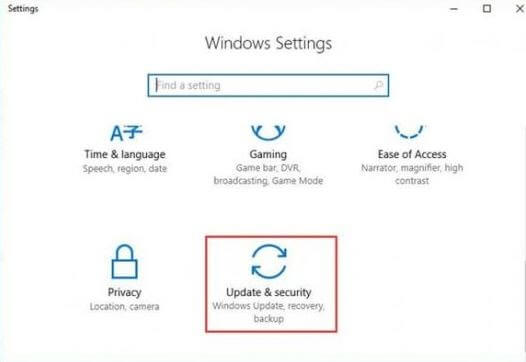
Krok 3: Wybierz Windows Update z lewego panelu, a następnie kliknij Sprawdź aktualizacje .
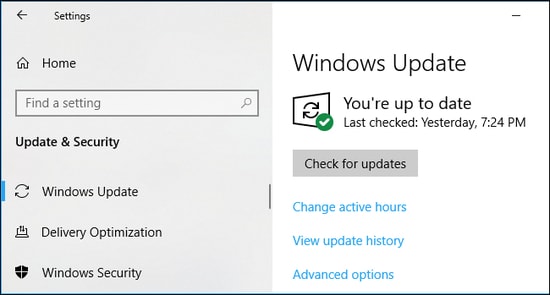
Poczekaj, aż system Windows wyszuka najnowsze aktualizacje lub poprawki systemu. Jeśli jakakolwiek aktualizacja jest dostępna, system Windows automatycznie ją zainstaluje. Po zainstalowaniu najnowszych aktualizacji systemu uruchom ponownie komputer, aby zastosować zmiany i przetestować problem. Jeśli błąd Bad_Pool_Caller nadal występuje, przejdź do innych rozwiązań.
Rozwiązanie 2: Zaktualizuj nieaktualne sterowniki
Jeśli używasz przestarzałych, uszkodzonych lub uszkodzonych sterowników urządzeń, możesz napotkać błędy BSOD, takie jak Bad_Pool_Caller. Dlatego, aby rozwiązać ten problem, musisz sprawdzić dostępne sterowniki i zaktualizować je w razie potrzeby.
Aby zaktualizować sterowniki urządzeń, możesz przejść na oficjalną stronę producenta komputera, a następnie pobrać i zainstalować je ręcznie.
Jeśli nie masz cierpliwości i wymaganych umiejętności technicznych, aby wyszukać odpowiednie sterowniki online, możesz to zrobić automatycznie za pomocą narzędzia Bit Driver Updater.

Bit Driver Updater to dobrze znane narzędzie do aktualizacji sterowników, które wymaga tylko kilku kliknięć myszą, aby zaktualizować sterowniki. Najlepszą rzeczą w tym narzędziu jest to, że instaluje tylko przetestowane i podpisane sterowniki WHQL. Za pomocą tego narzędzia można również wyczyścić śmieci systemowe i naprawić wiele problemów związanych z systemem Windows.
Aby użyć tego aktualizatora sterowników, wykonaj czynności udostępnione poniżej:
Krok 1: Pobierz i zainstaluj Bit Driver Updater za pomocą przycisku podanego poniżej.
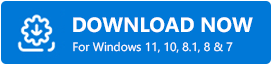
Krok 2: Następnie uruchom narzędzie do aktualizacji sterowników na swoim komputerze.
Krok 3: Po lewej stronie wybierz Skanuj , a następnie kliknij Skanuj sterowniki, aby rozpocząć proces skanowania.
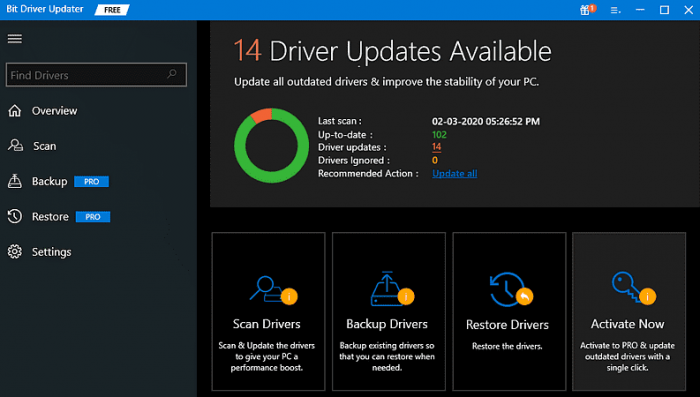
Krok 4: Poczekaj, aż oprogramowanie przeskanuje system w poszukiwaniu wadliwych, brakujących lub nieaktualnych sterowników.
Krok 5: Po zakończeniu sprawdź wyniki skanowania i kliknij przycisk Aktualizuj teraz obok sterownika, który chcesz zaktualizować.
Uwaga: Jeśli używasz wersji pro narzędzia, będziesz mógł zaktualizować wszystkie nieaktualne sterowniki systemu naraz, klikając przycisk Aktualizuj wszystko . Ponadto wersja pro zapewnia wsparcie techniczne 24/7 i 60-dniową gwarancję zwrotu pieniędzy.
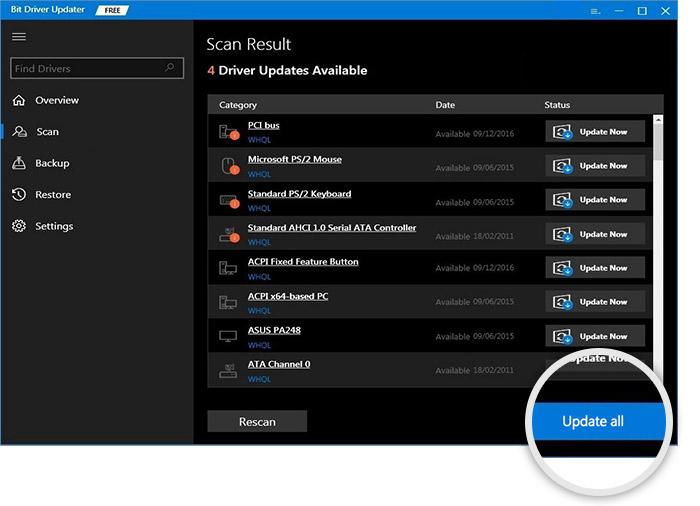
Zobacz także: Jak naprawić błąd KMODE nieobsługiwany błąd w systemie Windows 10?
Rozwiązanie 3: Cofnij ostatnie zmiany na komputerze
Jedną z głównych przyczyn błędu Bad Pool Caller mogły być wprowadzone niedawno zmiany. Oznacza to, że jeśli ostatnio zainstalowałeś lub dodałeś nowy sprzęt lub oprogramowanie na swoim komputerze, musisz je usunąć, aby cofnąć wszystkie ostatnie modyfikacje. Po zakończeniu uruchom ponownie komputer i sprawdź, czy to rozwiązało problem.
Jeśli problem nadal pozostaje taki sam, jak wcześniej, możesz wypróbować inne rozwiązania wyjaśnione poniżej.
Rozwiązanie 4: Wykonaj skanowanie antywirusowe
Infekcja wirusem lub złośliwym oprogramowaniem może również powodować błąd niebieskiego ekranu Bad Pool Caller w systemie Windows 10 lub starszych wersjach. Możesz użyć dowolnego niezawodnego rozwiązania antywirusowego innej firmy, takiego jak Avast, do przeprowadzenia głębokiego skanowania antywirusowego na swoim komputerze. A jeśli znajdziesz wirusa lub oprogramowanie ransomware na swoim komputerze, usuń je, aby utrzymać komputer w dobrym stanie i czystości.
Rozwiązanie 5: Uruchom narzędzie do rozwiązywania problemów z BSOD
Wreszcie, możesz użyć domyślnego narzędzia do rozwiązywania problemów systemu Windows, aby znaleźć i naprawić problemy z BSOD. Oto jak naprawić błąd Bad Pool Caller za pomocą narzędzia do rozwiązywania problemów z BSOD:
Krok 1: Wywołaj Ustawienia systemu Windows i kliknij Aktualizacja i zabezpieczenia .
Krok 2: Z lewego panelu wybierz Rozwiązywanie problemów .
Krok 3: Przewiń w dół, aż zobaczysz opcję Niebieski ekran. Kliknij go, a następnie kliknij Uruchom narzędzie do rozwiązywania problemów , jak pokazano poniżej.
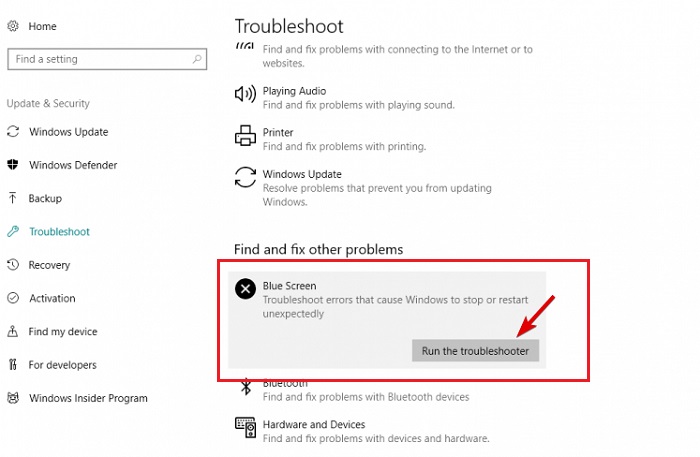
Teraz narzędzie do rozwiązywania problemów z BSOD wykryje i naprawi błędy, które powodują nagłe zatrzymanie lub ponowne uruchomienie komputera z systemem Windows.
Zobacz także: Jak naprawić błąd uszkodzenia struktury krytycznej w systemie Windows 10
BAD_POOL_CALLER Błąd niebieskiego ekranu na komputerze z systemem Windows: ROZWIĄZANY
Tak więc było to 5 skutecznych rozwiązań, które możesz rozważyć, aby naprawić błąd niebieskiego ekranu Bad Pool Caller w systemie Windows 10, 8, 7. Mamy nadzieję, że omówione powyżej rozwiązania pomogą Ci poradzić sobie z tym problemem i zapobiec uszkodzeniu komputera. Daj nam znać w komentarzach poniżej, jeśli masz jakiekolwiek wątpliwości lub dalsze sugestie.
Ponadto zapisz się do naszego Newslettera, aby uzyskać więcej informacji związanych z technologią. I śledź nas na Facebooku, Twitterze, Instagramie i Pintereście
dla szybszych odpowiedzi.
